Una guía rápida para agregar Google Analytics 4 a su sitio de WordPress
Publicado: 2023-10-06Google recomienda a los propietarios de sitios web que cambien a Google Analytics 4 porque cerrarán la versión anterior el 1 de julio de 2023. Si utiliza la aplicación Google Analytics, debe haber recibido una notificación al respecto.
Google Analytics es muy confiable para rastrear el tráfico de su sitio web y otras métricas. No puede darse el lujo de perder el contacto con Google Analytics. Por lo tanto, si posee un sitio de WordPress y no ha cambiado a Google Analytics 4 en WordPress, debe hacerlo de inmediato.
Este artículo debería ayudarle a descubrir cómo cambiar a Google Analytics 4 en WordPress. Sin embargo, antes de realizar el cambio, debe saber el motivo por el que debe realizarse.
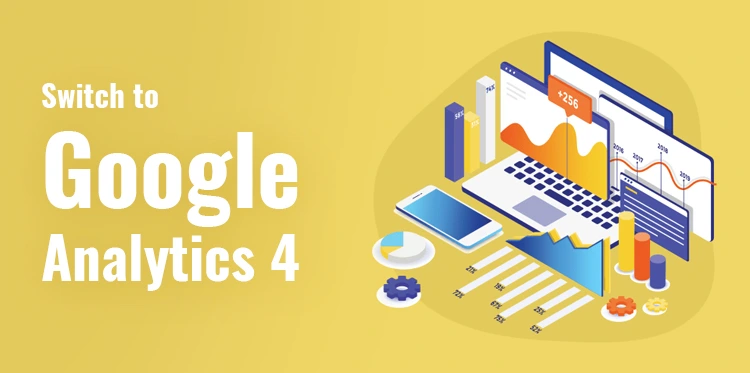
¿Por qué debería cambiar a Google Analytics 4?
Google Analytics 4 (GA4) es la versión más reciente de Google Analytics. Le permite realizar un seguimiento de su sitio web y aplicaciones móviles con la misma cuenta. Aparte de eso, también ofrece nuevas métricas, informes y funciones de seguimiento.
Ahora es el mejor momento para crear una propiedad GA4, porque Google ha anunciado que cerrará el antiguo Universal Analytics el 1 de julio de 2023.
Por lo tanto, ya no recibirás datos de tu sitio web de WordPress si no realizas el cambio pronto.
Cambiar a GA4 lo antes posible significa que tendrá el historial antiguo de su sitio. De esta manera, protege los datos de su sitio y, al mismo tiempo, se da tiempo para conocer las nuevas funciones de GA4.
Una guía paso a paso para cambiar a Google Analytics 4 en WordPress
1. Crea una nueva propiedad
Si ya tiene una cuenta de Google Analytics, todo lo que tiene que hacer es crear una nueva propiedad GA4. Haga clic en la página de administración en el lado izquierdo del sitio de Google Analytics.
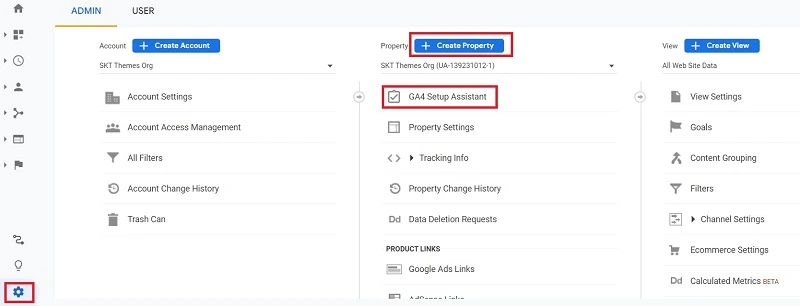
Verá la opción para configurar GA4. Haga clic en 'Asistente de configuración GA4' debajo de la columna de propiedades.
Luego, el asistente te ofrecerá dos opciones. Puede crear una nueva propiedad de Google Analytics 4 o conectarse a una existente.
En esta guía, estamos creando una nueva propiedad, así que haga clic en el botón Comenzar debajo de la opción "Quiero crear una nueva propiedad de Google Analytics 4".
Aparecerá una ventana emergente que le proporcionará detalles importantes.
Si implementó Universal Analytics utilizando el código de etiqueta global del sitio, verá una opción para habilitar la recopilación de datos a través de etiquetas existentes.
Esto utiliza el código de seguimiento existente en su sitio para seguir recopilando información, incluso cuando cambia a GA4.
Ahora puede hacer clic en el botón Crear propiedad. Esto creará una nueva propiedad GA4 con la configuración de nombre de propiedad, URL, zona horaria y moneda de Universal Analytics.
Lo siguiente que debe hacer es hacer clic en el botón 'Ver su propiedad GA4' para obtener su código de seguimiento GA4. Luego puede seleccionar la opción 'instalación de etiqueta' para recuperar su código de seguimiento.
Podrá ver su propiedad GA4 en flujos de datos. Haga clic en su propiedad y podrá ver los detalles de su transmisión web.
Debe desplazarse hacia abajo en la sección de instrucciones de etiquetado y hacer clic en la opción gtag.js para expandir la configuración. Hacer esto le dará acceso al código de seguimiento que debe agregarse a su sitio de WordPress.

2. Agregue el código de seguimiento a su sitio de WordPress
Los informes de Google Analytics 4 son extremadamente diferentes de lo que está acostumbrado con Universal Analytics. Para comprender dicha terminología, puede utilizar Monster Insights con su sitio de WordPress.
Este complemento también le ayudará a agregar el código de seguimiento a su sitio de WordPress. Cambiar a Google Analytics 4 en WordPress es extremadamente fácil con Monster Insights.
Puede utilizar la versión Monster Insights Lite para configurar Google Analytics 4 en poco tiempo. Sin embargo, este complemento también tiene planes premium que vienen con funciones como informes de panel personalizados, seguimiento de desplazamiento, seguimiento de comercio electrónico, integraciones premium y más.
Monster Insights también ofrece seguimiento dual, lo que significa que puede utilizar tanto Universal Analytics como GA4. Esto garantiza que su transición de Universal Analytics a GA4 sea fluida. Una vez que active el complemento, haga clic en el botón Iniciar el asistente.
Luego, tendrás que seleccionar una categoría para tu sitio web. En el siguiente paso, debe conectar Monster Insights con su sitio de WordPress. Continúe y haga clic en el botón Conectar Monster Insights.
Cuando haga clic en ese botón, deberá iniciar sesión con su cuenta de Google. Monster Insights le pedirá permiso para acceder a su cuenta de Google. Por favor, dales permiso.
Una vez hecho todo esto, serás redirigido nuevamente al asistente de configuración de Monster Insights.
Seleccione su propiedad GA4 en el menú desplegable y luego complete la conexión.
Después de eso, Monster Insights conectará Google Analytics a su sitio web de WordPress.
Puede elegir qué usuario de WordPress podrá ver los informes. Tendrá sentido asegurarse de que un experto en SEO o su equipo de marketing tengan acceso a estos informes.
Una vez que hayas hecho esto, haz clic en guardar y continúa avanzando.
Después de esto, Monster Insights le mostrará diferentes funciones de seguimiento que pueden habilitarse para su sitio web.
Básicamente, con Monster Insights puedes realizar un seguimiento de algo más que el número de visitantes que han visitado tu sitio. Puede realizar un seguimiento de las ventas, las conversiones, el seguimiento de desplazamiento, el seguimiento de medios, etc.
Si ejecuta un sitio web de comercio electrónico, es posible que desee activar el seguimiento de comercio electrónico. Puedes omitir este paso por ahora. Casi terminado, obtendrá una lista de verificación que desglosará todos los pasos que ha completado.
Felicitaciones, ha agregado Google Analytics 4 a su sitio web de WordPress. Ahora no tienes que preocuparte por cambios repentinos y puedes permanecer relajado.
Conclusión
La actualización de Google Analytics 4 ha tenido un impacto positivo en los especialistas en marketing.
Pueden utilizar los datos de los clientes para optimizar los anuncios de Google. Si esta actualización se utiliza correctamente, podrá crear campañas de marketing inteligentes. Si bien es excelente para los especialistas en marketing, muchos administradores de sitios web se han preocupado por ello.
Especialmente, aquellos que no han podido cambiar a Google Analytics 4. Esperemos que, después de leer esta entrada del blog, no tengas que preocuparte por nada y puedas tomar medidas lo antes posible.
